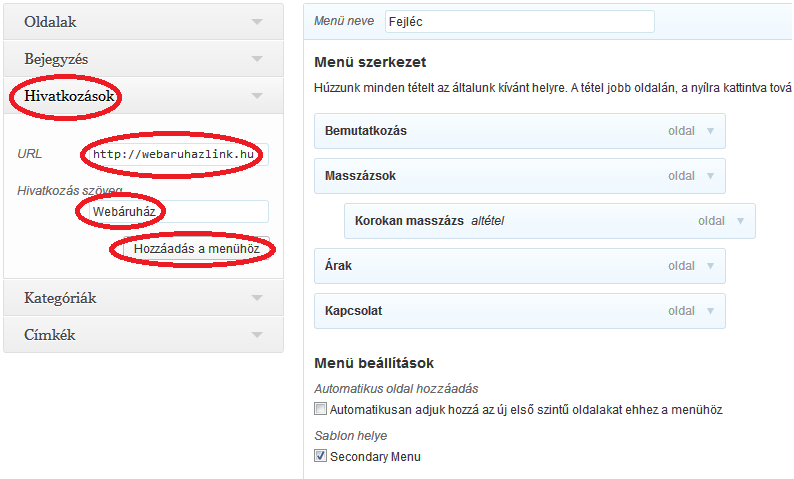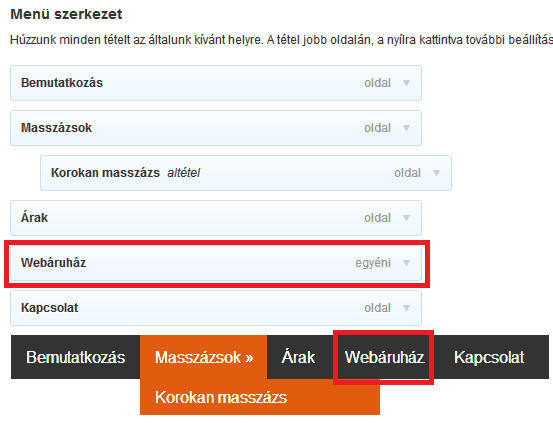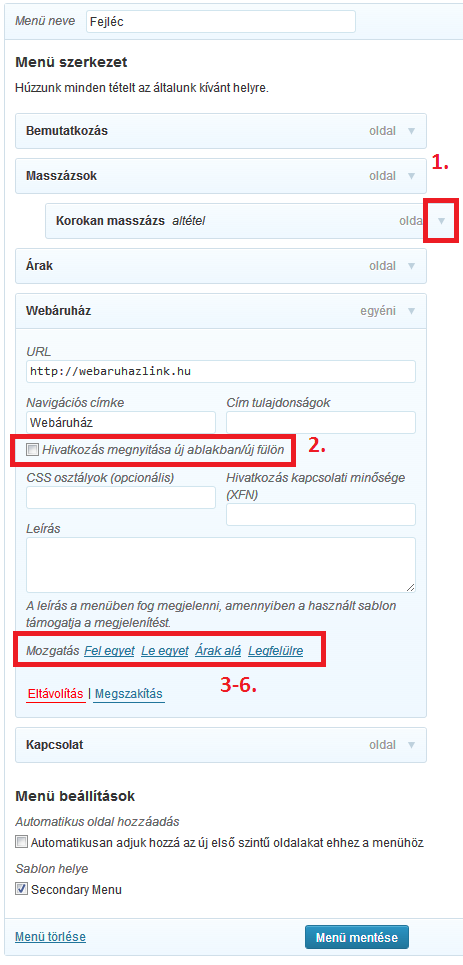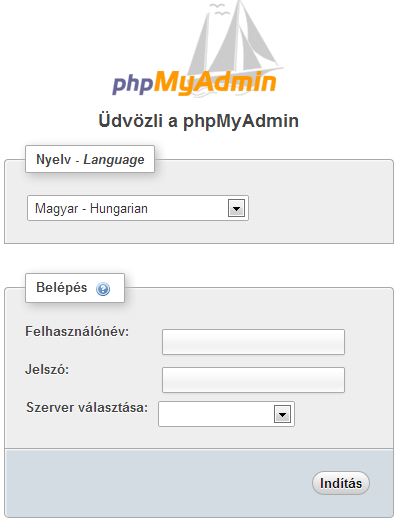Az első részben az alapokról volt szó, most néhány apróbb funkciót mutatok be, amelyek szintén a „Megjelenés” => „Menük” menüpont alatt érhetőek el.
1. Hivatkozás hozzáadása a menühöz
Ezt az opciót akkor szoktuk használni, ha pl. egy külső helyen van az ügyfél webáruháza, és kell egy webáruház menüpont a menüsorra (nagyítható kép).
Az „URL” részhez írjuk be azt az url-t, ahová a „Hivatkozás szöveg” részhez beírt szövegre kattintva ugrania kell a látogatónak. Ezek után nyomjuk meg a „Hozzáadás a menühoz” gombot, hogy az bekerüljön a menübe. A jobb oldalon ezután természetesen lehet változtatni az újonnan betett menüpont sorrendjén. Majd persze meg kell nyomni a „Menü mentése” gombot is, hogy a weboldalon lévő menüben megjelenjen a változtatás.
Az eredmény az admin felületen és az éles weboldalon:
2. Menüpontok megnyitása új lapon/menüpontok törlése/alternatív mozgatási lehetőség.
Láthatjuk a következő képen, hogy minden menü mellett van egy „lefelé mutató háromszög”. Ha erre kattintunk, megjelenik az egyes menüpontokhoz tartozó egyéb funkciók összessége. Nézzük meg ezeket:
A funkciók sorban: Az egyes ponttal jelölt helyen van a menüpontonként elérhető „lefelé mutató háromszög”. A kettes ponttal jelölt helyen lehet beállítani, hogy az adott menüpont új ablakban nyíljon meg. A „3-6.” számozással ellátott helyen lehet az adott menüpontot mozgatni. A képes példánál maradva a következő opciókat érjük itt el: Egyet fel, egyet le, Árak alá (megj.: almenüként), legfelülre.